
《自己制作网页从零开始完整指南》提供了从基础到进阶的全面教程,介绍HTML、CSS和JavaScript等核心语言的基本语法,帮助初学者构建网页结构和样式,讲解如何使用文本编辑器编写代码,并通过浏览器查看效果,随后,深入探讨响应式设计、SEO优化及交互功能开发,确保网页在不同设备上表现良好并吸引用户,还涵盖域名注册、服务器配置和安全防护等内容,指导用户将网页发布到互联网,分享一些实用工具和技术资源,助力持续学习与提升,为个人或项目创建专业级网页打下坚实基础。
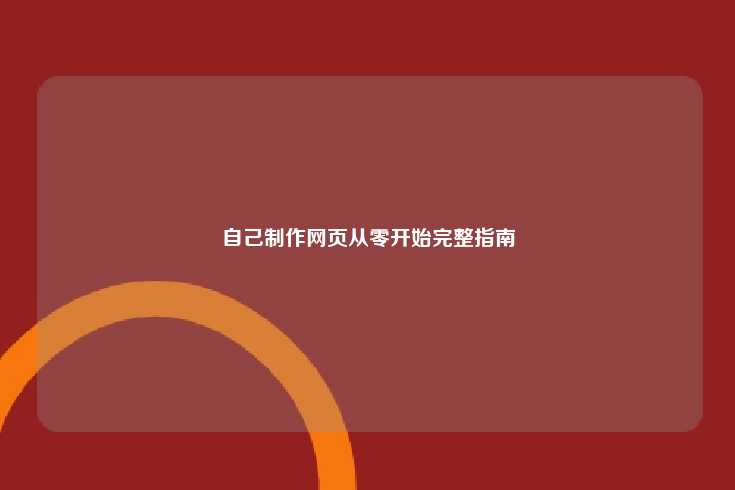
在开始之前,首先要明确您希望这个网页实现什么功能,是为了展示个人作品?创建一个博客?还是用于商业用途?不同的目标决定了您需要选择不同的技术栈和设计风格,如果您打算做一个个人博客,可能需要考虑使用WordPress这样的内容管理系统;而如果是小型电子商务网站,则需要关注支付接口、库存管理等功能。
您可以下载并安装像XAMPP或WAMP这样的集成开发环境(IDE),这些工具集成了Apache服务器、MySQL数据库以及PHP解释器,非常适合初学者用来搭建本地测试站点,还有Docker和Vagrant等工具,可以帮助您更灵活地配置开发环境。
如果您更倾向于云端工作,也可以选择一些在线代码编辑器,如CodePen、JSFiddle等,来快速预览HTML/CSS效果,这些工具提供了即时预览功能,非常适合快速原型设计和共享代码片段。
HTML(超文本标记语言)是构建网页结构的核心语言;CSS则负责样式美化;JavaScript可以让页面具有交互性,对于新手来说,建议先从学习HTML入手,因为它相对简单易懂,之后再逐步深入到CSS和JavaScript的学习中去。
HTML是构成网页的基本骨架,通过定义各种标签,可以描述出页面上的文本、图片等内容的位置及格式,下面是一些常见的HTML元素及其用法示例:
<!DOCTYPE html>
<html lang="zh-CN">
<head>
<meta charset="UTF-8">我的第一个网页</title>
</head>
<body>
<header>
<h1>欢迎来到我的网站</h1>
<nav>
<ul>
<li><a href="#home">主页</a></li>
<li><a href="#about">关于我</a></li>
<li><a href="#contact">联系我们</a></li>
</ul>
</nav>
</header>
<main>
<section id="home">
<p>这是首页的内容。</p>
</section>
<section id="about">
<h2>关于我</h2>
<p>这里可以介绍自己的一些信息...</p>
</section>
<section id="contact">
<form action="#" method="post">
<label for="name">姓名:</label>
<input type="text" id="name" name="name"><br>
<label for="email">邮箱:</label>
<input type="email" id="email" name="email"><br>
<button type="submit">提交</button>
</form>
</section>
</main>
<footer>
<p>© 2023 我的名字 | 所有权利保留</p>
</footer>
</body>
</html>
这段代码创建了一个包含头部、导航栏、主体内容区域以及页脚的基本网页框架。<header> 和 <footer> 标签分别用于定义页面顶部和底部的信息;而 <main> 标签则表示主要内容部分。
有了基本结构后,接下来就是让它看起来更美观了,CSS(层叠样式表)允许我们为HTML元素指定外观属性,比如颜色、字体大小、边距等等,继续上面的例子,我们可以给它添加一些简单的样式规则:
body {
font-family: Arial, sans-serif;
margin: 0;
padding: 0;
}
header {
background-color: #f8f9fa;
padding: 20px;
text-align: center;
}
nav ul {
list-style-type: none;
padding: 0;
}
nav li {
display: inline;
margin-right: 15px;
}
nav a {
color: #007bff;
text-decoration: none;
}
main section {
margin: 20px;
}
footer {
background-color: #343a40;
color: white;
text-align: center;
padding: 10px;
}
这段CSS设置了整个文档的默认字体,并为头部设定了背景色、内边距以及居中的文字对齐方式,还调整了导航菜单的显示样式,使其水平排列并带有蓝色链接,还给页脚加上了深灰色背景和白色文字。
为了让用户有更好的体验,通常还需要加入一些动态效果或者响应式行为,当鼠标悬停时改变按钮的颜色,或者是根据用户的输入实时更新某个数据项,以下是一个简单的例子,展示了如何利用JavaScript来实现点击事件处理:
document.querySelector('button').addEventListener('click', function() {
alert('感谢您的提交!');
});
这段脚本监听到了“提交”按钮被点击的动作,并弹出了一个提示框,在实际应用中可能会更加复杂,比如验证表单字段是否为空、发送数据到服务器等。
完成上述步骤之后,请确保所有链接都能正常访问,表单提交正确无误,并且不同浏览器下的兼容性良好,还可以尝试缩小文件大小以提高加载速度,比如压缩图像资源、合并CSS/JS文件等方法。
一旦确认一切都没有问题,就可以考虑将您的作品放到互联网上了,目前有很多免费的服务可供选择,例如GitHub Pages、Netlify等,它们不仅提供了简便的操作流程,而且大多数情况下还支持自定义域名设置,使得您能够轻松地将自己的项目推向全世界。
随着技术的不断发展,保持对最新技术和最佳实践的关注是非常重要的,定期更新您的网页不仅可以提升用户体验,还能确保其在未来的浏览器和技术变化中保持良好的表现。